Scheda File in Microsoft Excel
Che cos’è la scheda File e i suoi utilizzi? _ _ La scheda File contiene le opzioni richieste di base come le opzioni Nuovo, Apri, Salva, Salva con nome, Stampa, Condividi, Esporta e Chiudi. Oltre alle opzioni di cui sopra, possiamo trovare anche la scheda delle opzioni dell’account e di Excel .
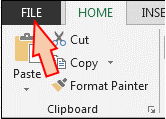
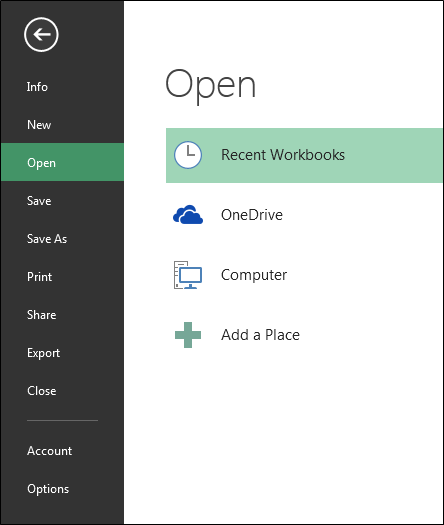
a) Informazioni: – Con questa opzione, possiamo ottenere le informazioni sul particolare file Excel. Data di creazione, data dell’ultima modifica, nome dell’autore, proprietà, versioni ecc.
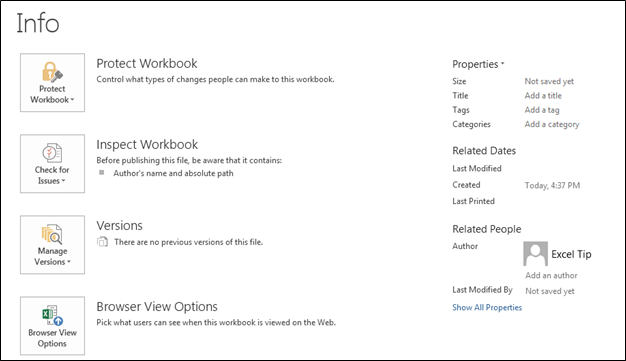
b) Nuovo: – Usiamo questa opzione per aprire il nuovo file Excel. Possiamo aprire un nuovo file utilizzando il tasto di scelta rapida, Ctrl + N o facendo clic sulla scheda File> Nuovo> Cartella di lavoro vuota. Se il file Excel non è aperto, quindi premere Finestra + R e digitare Excel, verrà aperto il nuovo file Excel.
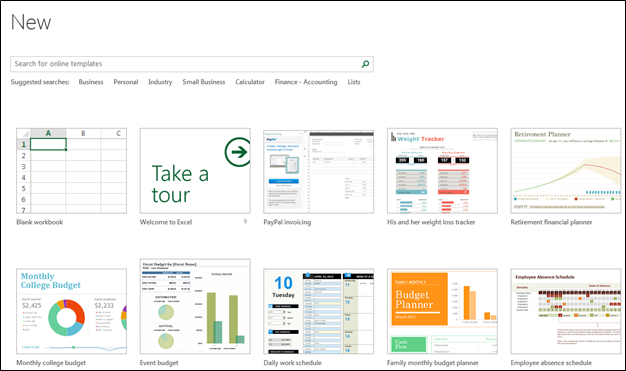
c) Apri: – Usiamo questa opzione per aprire il file esistente (scorciatoia Ctrl + O). Viene visualizzata l’opzione “Apri” e puoi scegliere di aprire il file.
In alternativa, scheda File> Apri> scegli il file
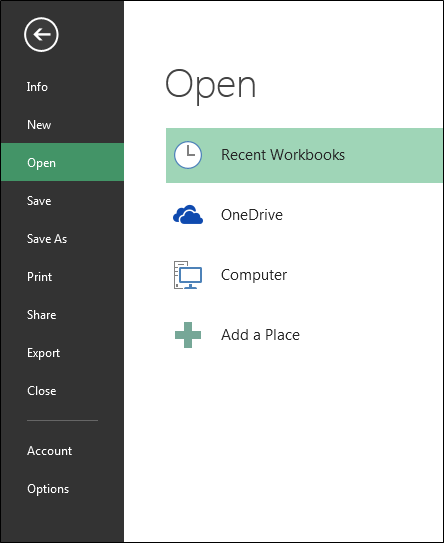
d) Salva: – Usiamo questa opzione per salvare il file corrente.
Scorciatoia: – Ctrl + S Percorso: – Fare clic sulla scheda File> Salva e) Salva con nome: – Usiamo questa opzione per fare un’altra copia o salvare il file in un altro posto. F12 è il tasto di scelta rapida per salvare come file oppure possiamo salvare il file seguendo questi passaggi: – Fare clic sulla scheda File> Salva con nome e quindi scegliere la posizione.
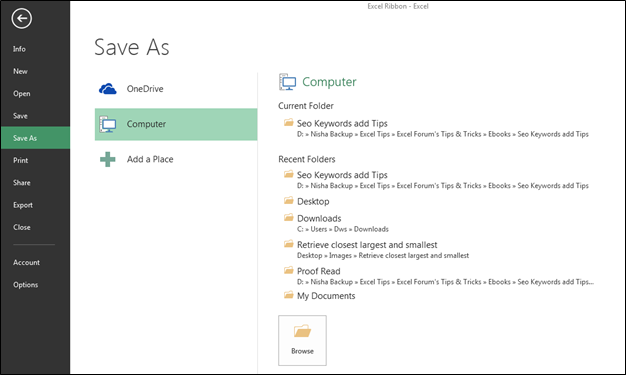
f) Stampa: – Usiamo questa opzione per stampare il file corrente. Ctrl + P è il tasto di scelta rapida per stampare, oppure possiamo seguire questi passaggi: – File> Stampa e poi avremo l’opzione di impostazione della pagina. Possiamo impostare la pagina in base alle nostre esigenze.
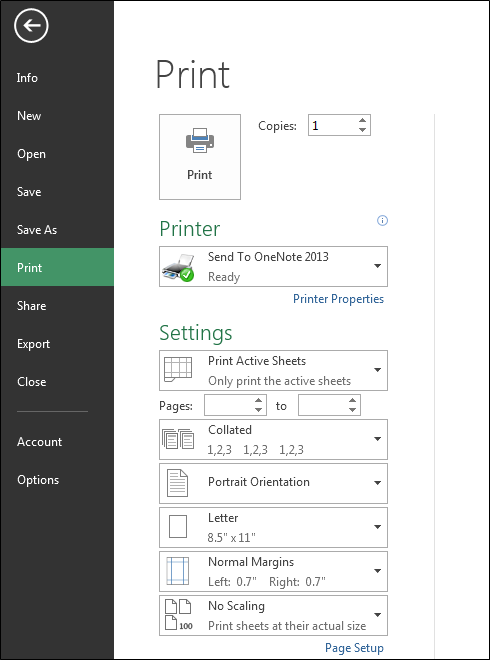
g) Condividi: – Utilizziamo questa opzione per condividere il file con più utenti e inviarlo tramite posta elettronica. Per condividere il file possiamo seguire i passaggi:
-
Fare clic sulla scheda File> Condividi.
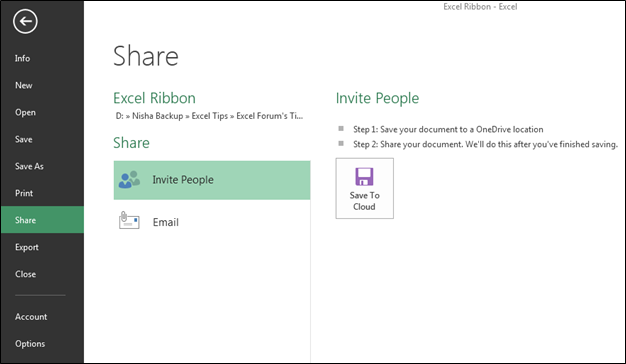
h) Esporta: – Usiamo questa opzione per esportare il file in un documento PDF o XPS e possiamo anche cambiare il tipo di file. Per esportare il file, possiamo seguire i passaggi: – Fare clic sulla scheda File> Esporta. E poi possiamo esportarlo secondo il nostro requisito.
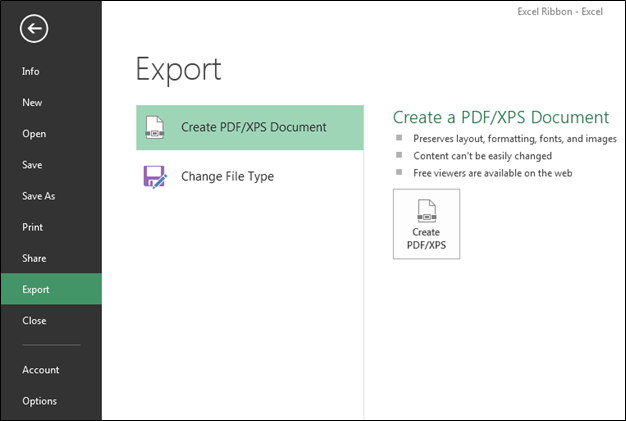
-
Chiudi: – Usiamo questa opzione per chiudere il file. Ctrl + W è il tasto di scelta rapida per chiudere la cartella di lavoro oppure possiamo seguire i passaggi: – Fare clic sulla scheda File> Chiudi, il file attivo verrà chiuso. Quando chiudiamo il file, riceviamo il messaggio di conferma per salvare o meno il file o annullare il comando.
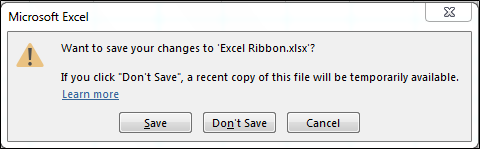
j) Account: – Usiamo questa opzione per accedere al nostro account dell’ufficio e possiamo anche cambiare il tema dell’ufficio. Possiamo seguire i passaggi: – Fare clic sulla scheda File> Attivo, apparirà la finestra Attiva.
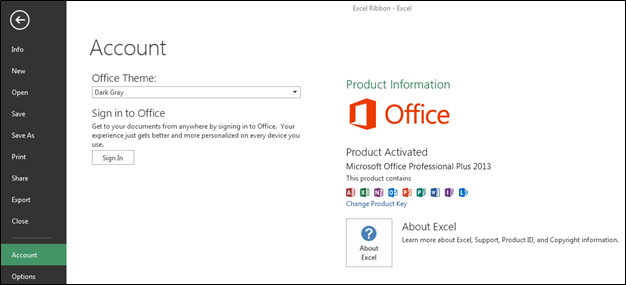
k) Opzioni: – Era nel menu degli strumenti delle versioni precedenti di 2007 MS. Usiamo questa opzione per aggiungere funzionalità extra e avanzate, come la scheda Sviluppatore, Power pivot, Toolpak di analisi e molti altri. Inoltre, possiamo modificare le impostazioni predefinite, come la dimensione del carattere, lo stile del carattere, il numero di fogli ecc. Nelle opzioni di Excel, abbiamo 10 categorie: – 1) Generale 2) Formule 3) Correzione 4) Salva 5) Lingua 6) Avanzate 7) Personalizza barra multifunzione 8) Barra degli strumenti Accesso rapido 9) Aggiungi Ins {vuoto} 10) Centro protezione
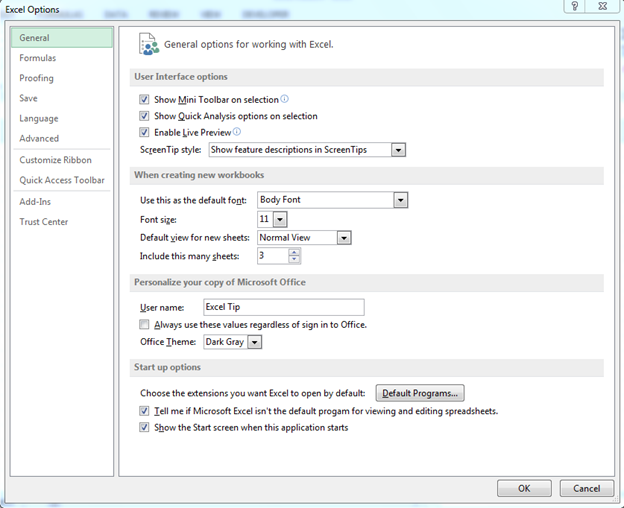
![]()
![]()
Se i nostri blog ti sono piaciuti, condividilo con i tuoi amici su Facebook. E anche tu puoi seguirci su Twitter e Facebook.
_ Ci piacerebbe sentire la tua opinione, facci sapere come possiamo migliorare, integrare o innovare il nostro lavoro e renderlo migliore per te. Scrivici a [email protected]_